1. BIOS 設定
ここでは、情報実験機のマザーボードに搭載されている UEFI の設定を行います. なお, ここでは最低限の設定のみを行います。 より詳しい UEFI に関する説明は先週のレクチャー 最低限 BIOS & UEFI および 今週のレクチャーブートとパーティション を参照してください。 (この後の Windows のインストール中は時間が余るので、その際にでも 読んでみると良いでしょう)。
[1.1] UEFI 設定画面の呼び出し
UEFI の設定は、専用の設定画面で行います。
- 電源を入れる。
- OS が起動される前にディスプレイに何か表示されて 画面下に "Press DEL or F2 to enter UEFI BIOS setting." と表示されるので、すかさず Delete キーを押す!
- グラフィカルな画面が出れば、 設定画面呼び出し成功です。
残念ながら呼び出せなかった場合は、画面のメッセージが落ち着くのを待ち、 落ち着いたところで [Ctrl]+[Alt]+[Delete]ボタンを押します。 これで上記の2からやり直せます。
呼び出せると、下のような画面が表示されます。いくつかのパラメータは異なることがありますが問題ありません。

[1.2] OS のインストール前に行う設定
[1.2.1] 初期化
まず、それまでに BIOS に加えられていた変更を全て、工場出荷時の状態に戻します。 間違えた場合も、ここからやりなおせば良いでしょう。
右下の初期設定をクリック(赤枠の中)

最適な規定値をロードしますか? とでるので「OK」で Enter を押す

[1.2.2] 起動デバイスの優先順位の設定
次に, 起動デバイスの優先順位を設定します.
コンピュータの電源を入れ、起動させることを boot と表現します。下段アイコンが三つ並んでいる (赤枠の中) のが コンピュータ起動に関する並び(sequence)です。左から順々に読み込まれていきます。

この並びを適切な順に整えてやらないと、コンピュータは期待通りに起動してくれません。
上記の項目は、それぞれ以下のデバイスのことを意味しています。
左「SATA PM: HL-DT-ST DVDRAM」 … SATA 接続の DVD ドライブ 中央 [SATA:PM-Hitachi HD」 … ハードディスク 右「IBA GE Slot」 … ネットワーク(LAN)機器
実際の設定方法は簡単で起動順位を変更したいデバイスのアイコンをドラッグし, 希望の順位へドロップするだけでできます。 今回と次回は CD からブートするため DVD を最優先の起動順位に持っていってください。下記の図の通りになれば大丈夫です。

[1.2.3] 設定の保存と再起動
ここまでの設定を終えたら、 とりあえずインストール前に必要な設定は終わりです。 後は変更を保存してコンピュータを再起動させましょう。
右上の「終了/アドバンスモード」をクリックします。
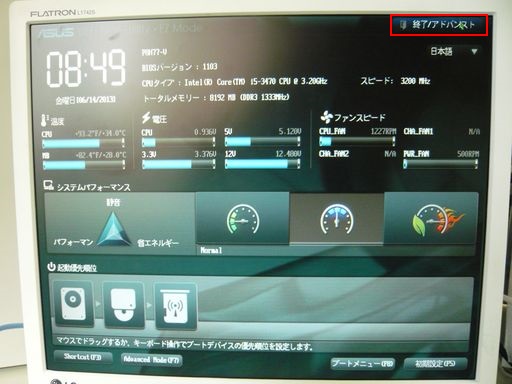
下の様に3項目でるが「変更を保存しリセット」をクリック します。
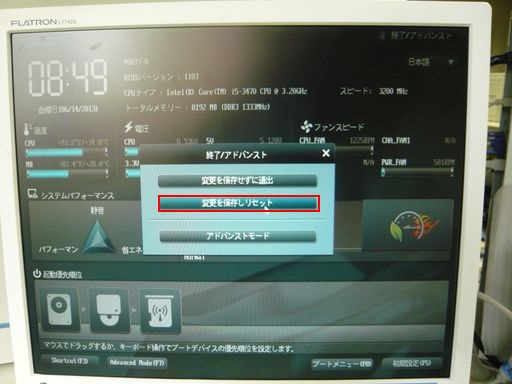
【ここで注意!】
コンピュータは自動的に再起動します。先ほどの設定に従って起動しようとするので、 あらかじめ、Windows 7 のインストール CDをドライブに入れておくとよいです。 UEFI の設定ののち再起動すると, ロゴ画面の後に"Press any key to boot from CD or DVD ..." と表示されます。このとき 5 秒以内に Enter キーを押さないと、CD からの起動をスルーして HDD からの起動となってしまいます! タイミングを逃さないように気をつけましょう。 また、本来は UEFI の設定 で DVD ドライブに挿入された CD や DVD から起動が行われるはずですが、まれに設定は正しくともハードディスクから起動してしまうことがあります。もしも正しく設定したはずなのにハードディスクから起動してしまう場合には再起動してください。2、3 度行えば必ず CD や DVD から起動するはずです。(もしも起動しなければ、再度設定を確認してみてください)
次はパーティションを作成し、 Windows をインストールします。
<< 戻る 次へ >> (Windows 7 のインストール )